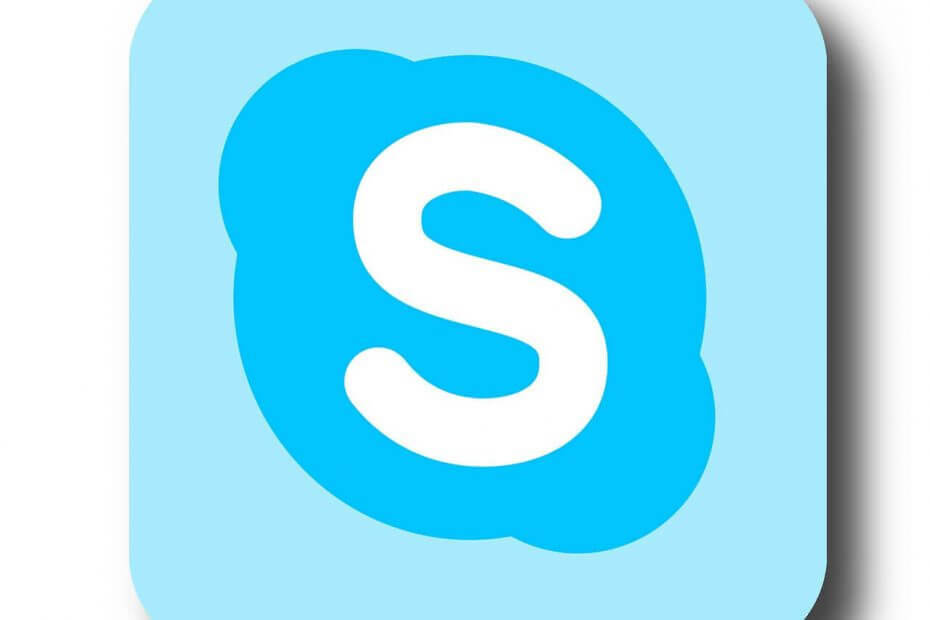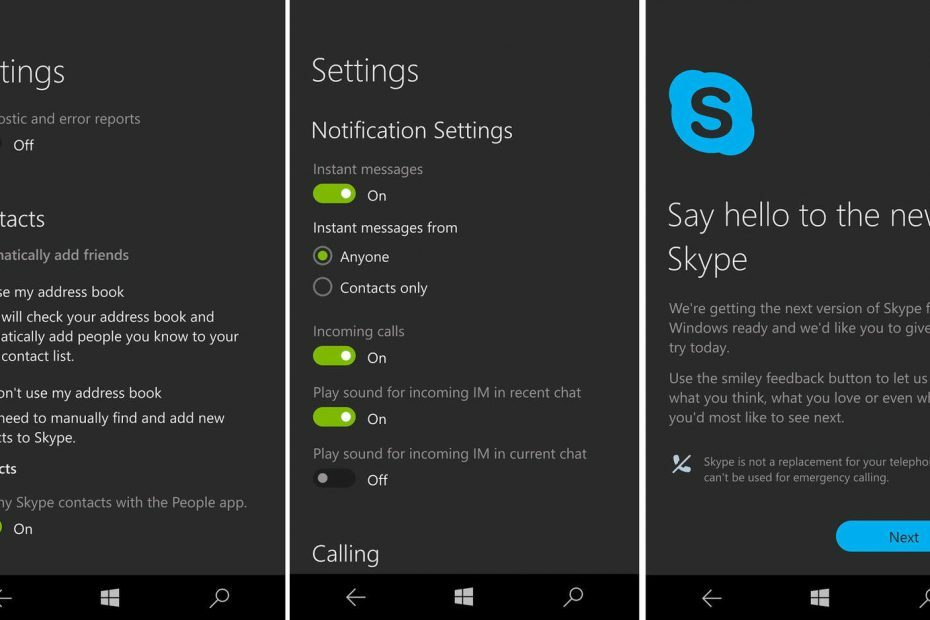- Skype har miljontals användare över hela världen och det är en av de bästa applikationerna för snabbmeddelanden på marknaden.
- Vissa användare rapporterade att Skype inte öppnas alls på sin dator.
- Det är enkelt att åtgärda problemet och du måste inaktivera uPnP-funktionen eller byta namn på Skype-cachemappen.
- Det finns många problem med Skype och om du har fler problem med Skype, kolla vår vår Skype-avsnitt för mer användbara guider.

Det verkar som om våra problem med moderna appar som Skype för Windows 10 inte har fixats helt. Denna handledning visar dig vilka steg du behöver ta för att öppna ditt Skype-program i Windows 10.
Om du inte kan öppna ditt Skype-program kan det vara från ett tredjepartsprogram som du nyligen installerade och det orsakar flera andra problem med ditt Skype-program eller ditt antivirus blockerar dig från att använda applikationerna i Windows 10.
Du lär dig hur du åtgärdar dessa problem på bara några minuter av din tid genom att läsa raderna nedan.
Vad gör jag om Skype inte öppnas i Windows 10?
- Byt namn på Skype-mapp i felsäkert startläge
- Installera om Skype
- Inaktivera uPnP
- Utför en SFC-skanning
I de flesta fallen, byta namn på Skype-mappen och avinstallation av nyligen installerad programvara bör lösa problemet.
1. Byt namn på Skype-mapp i felsäkert startläge
- Håll ned Windows knappen och R knapp.
- Skriv följande i fönstret Kör msconfig.exe.

- tryck på Stiga på -knappen på tangentbord.
- Vänsterklicka eller tryck på Känga flik i fönstrets övre sida.
- Markera rutan bredvid Säker stövel.
- Markera rutan bredvid Nätverk.
- Starta om Windows 10-enheten.
- Efter omstart av operativsystemet, försök att öppna ditt Skype-program och se om det körs korrekt.
- Öppna fönstret Kör som du gjorde ovan i säkert läge.
- Skriv följande i fönstret %applikationsdata% utan citaten.

- tryck på Stiga på på tangentbordet.
- Leta reda på mappen med namnet Skype i fönstret som dyker upp.
- Byt namn på mappen till Skype_2.
- Stäng nu Utforskaren och starta Skype-appen igen.
- Se om du fortfarande har det här problemet.
- Om du inte har det här problemet startar du enheten normalt och försöker köra Skype igen.
Om din Windows-nyckel inte fungerar, kolla in den här snygga guiden för att lösa problemet snabbt.
Kan du inte byta namn på din Skype-mapp? Oroa dig inte, vi har rätt lösningar för dig.
2. Installera om Skype
- Avinstallera din Skype-applikation.
- Gå till Microsoft Store och ladda ner den senaste versionen av Skype-appen som är kompatibel med din Windows 10-enhet.
- Om du fortfarande har samma problem måste du också göra den första självstudien för den här versionen.
Om du inte gillar butiksappen och du föredrar Classic Skype kan du ladda ner och installera den med hjälp av den här guiden.
Kan du inte öppna Microsoft Store på Windows 10? Ta en titt på den här användbara guiden för att enkelt lösa problemet.
3. Inaktivera uPnP
- Kör den första självstudien för att komma in i Säkert läge funktion i Windows 10.
- Öppna ditt Skype-program.
- Öppna Skype avancerade anslutningsinställningar .
- Inaktivera funktionen uPnP.
- Starta om Skype-programmet och ditt operativsystem.
- Öppna Skype-appen när omstarten är klar och se om den öppnas.
Säkert läge fungerar inte? Var inte panik, den här guiden hjälper dig att komma förbi startproblemen.
4. Utför en SFC-skanning
- Flytta musen över till övre högra sidan av skärmen.
- Vänsterklicka eller tryck på sökfunktionen.
- Skriv in kommandotolken.
- När sökningen är klar måste du högerklicka på kommandotolken och vänsterklicka på Kör som administratör.
- Skriv följande i kommandotolken: sfc / scannow utan citaten.

- tryck på Stiga på på tangentbordet.
- Lämna sfc-skanningen och starta om Windows 10-enheten.
- Starta Skype-programmet igen och se hur det reagerar nu.
Om du har problem med att komma åt kommandotolken som administratör, är det bättre ta en närmare titt på den här guiden.
scannow-kommandot har stoppat innan processen är klar? Oroa dig inte, vi har en enkel lösning för dig.
Skype olika problem
Skype öppnas inte i Windows 10 är inte det enda problemet du kan ha med den här appen. Lyckligtvis har vi rätta korrigeringar för dem alla. Vi har redan skrivit om det mest irriterande problemet - inget Skype-ljud på Windows 10.
En annan fråga som du kan ha är att du inte kommer att kunna skicka bilder och vara säker på att du provar alla lösningar från vår dedikerad artikel.
Du kan också kontrollera guiderna för att fixa problem med automatisk inloggning på Skype och problem med uppspelningsenhet på Skype.
Så nu när du har självstudierna ovan kan du gå vidare och fixa din Skype-applikation och fortsätta med ditt arbete. Du kan också skriva oss nedan för eventuella frågor om Skype-applikationen.
Om du har andra förslag på hur du åtgärdar det här problemet kan du gärna lista de steg som ska följas i kommentarerna nedan.
Vanliga frågor
Om Skype inte öppnas byter du namn på gå till% appdata% och byter namn på Skype-mappen eller bara installerar om Skype.
För att installera om Skype, gå till appen Inställningar> Appar och ta bort den. Ladda ner den senaste versionen av Skype och installera den.
Du kan ladda ner Skype från den officiella Skype-webbplatsen eller från Microsoft Store-appen.
Skype-appen kraschar vanligtvis om det finns ett problem med Skype-installationen eller dess cache.